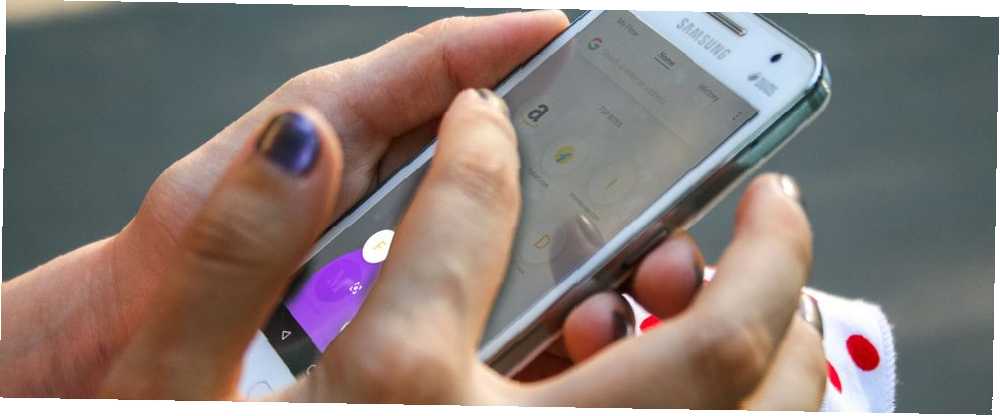
William Charles
0
4876
1414
Android 9 Pie wprowadza kilka poważnych zmian 13 Najlepsze funkcje Androida na Androida 9.0, których musisz wypróbować 13 Najlepsze funkcje Androida na Androida 9.0, które musisz wypróbować Android 9.0 Pie jest tutaj i oferuje niesamowite nowe funkcje. Oto przegląd najbardziej ekscytujących ulepszeń w Android Pie. do nawigacji po raz pierwszy od lat. Zamiast standardu Z powrotem, Dom, i Niedawny przyciski, większość nawigacji odbywa się teraz za pomocą gestów (podobnie jak iPhone X).
Jeśli właśnie uaktualniono do Pie lub masz z nim nowy telefon, możesz czuć się zagubiony. Jesteśmy tutaj, aby zapewnić szybki przewodnik po gestach Androida Pie.
Włączanie i wyłączanie gestów w Androidzie 9 Pie
Jeśli Twój telefon jest wyposażony w system Android Pie, prawdopodobnie domyślnie włączone są gesty. Ale jeśli zaktualizowałeś swój telefon z Oreo, nadal będzie on miał stare elementy sterujące nawigacją.
Aby to przełączyć, przejdź do Ustawienia> System> Gesty. Wybierz Przesuń w górę przycisk Początek wprowadź i włącz suwak na następnym ekranie. Spodoba ci się, że trzy klasyczne guziki zamieniają się w pojedyncze pigułki Dom ikona i mały Z powrotem strzałka.
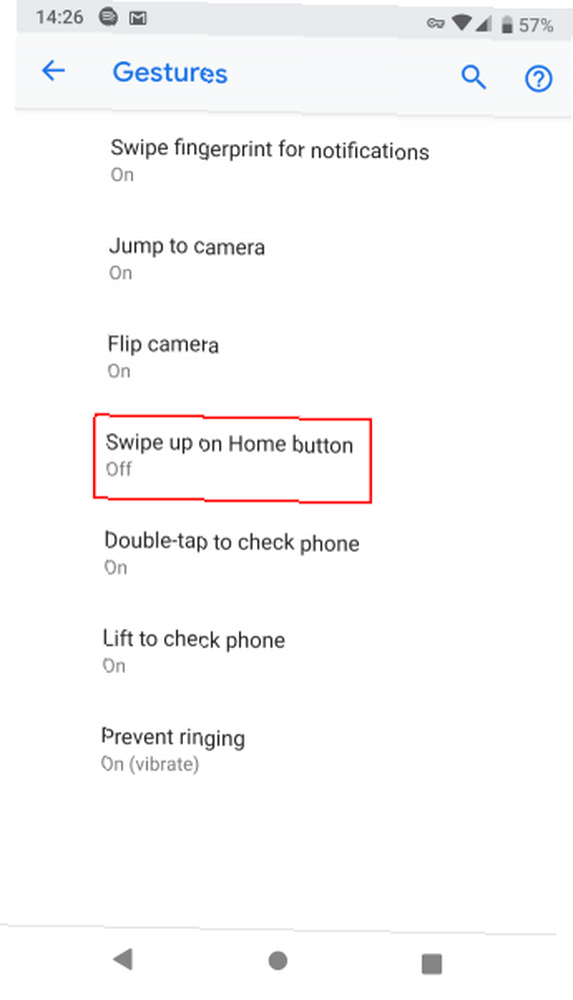
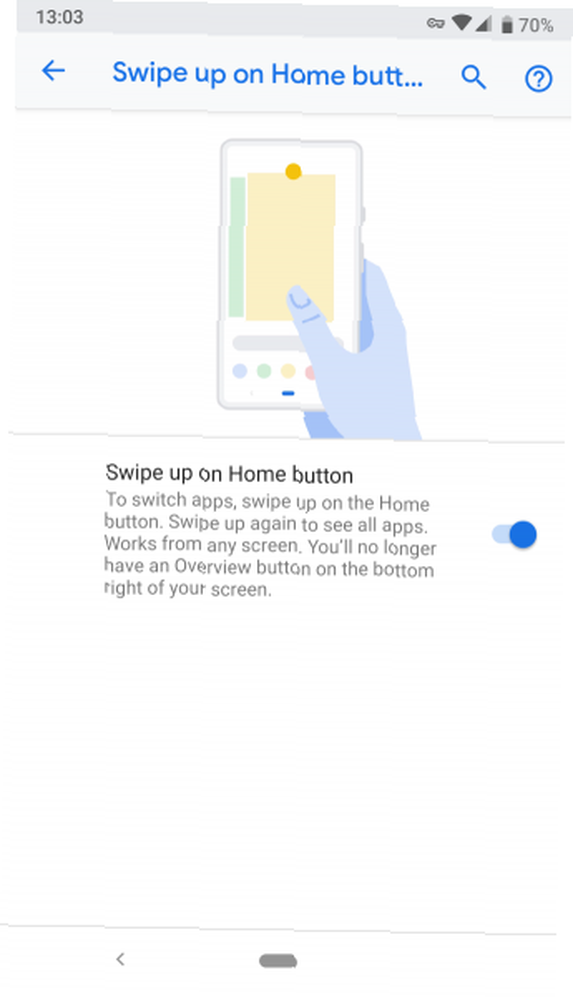
Jak korzystać z gestów w systemie Android 9 Pie
Po włączeniu gestów możesz ich używać w dowolnym miejscu, aby poruszać się po telefonie. Oto jak działają:
- Naciśnij przycisk Początek aby powrócić do ekranu głównego.
- Naciśnij i przytrzymaj przycisk Strona główna zadzwonić do Asystenta Google.
- Przesuń w górę na ekranie głównym aby otworzyć nowy Przegląd ekran, który zastępuje stary Ostatnie menu. Wewnątrz Przegląd:
- Poruszaj się w lewo i prawo, aby przeglądać najnowsze aplikacje.
- Przesuń aplikację w górę, aby ją zamknąć.
- Stuknij ikonę aplikacji i wybierz Podzielony ekran aby wysłać go na górę. Następnie wybierz inną aplikację do umieszczenia na dole ekranu. Przeciągnij uchwyt w środku na górę lub dół, aby zakończyć podział ekranu.
- Przesuń dwukrotnie w górę na ekranie głównym aby otworzyć szufladę aplikacji.
- Szybko przesuń w prawo na ekranie głównym aby przejść do ostatnio używanej aplikacji.
- Powoli przesuń w prawo do strony głównej i możesz poruszać palcem w przód iw tył, aby wybrać aplikację.
- Gdy jesteś w aplikacji, dotknij strzałki Wstecz przeskoczyć o jeden krok wstecz, tak jak poprzednio.
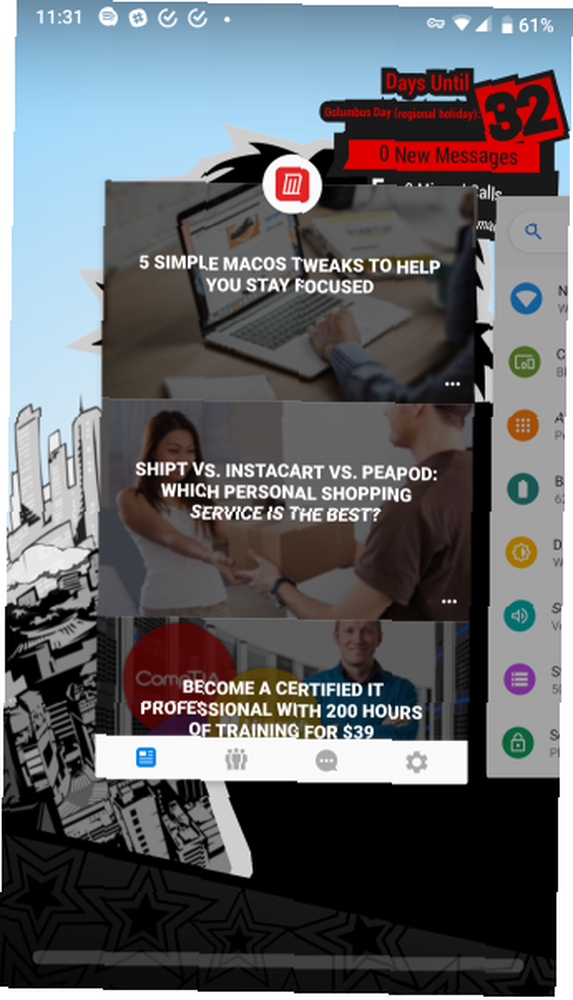
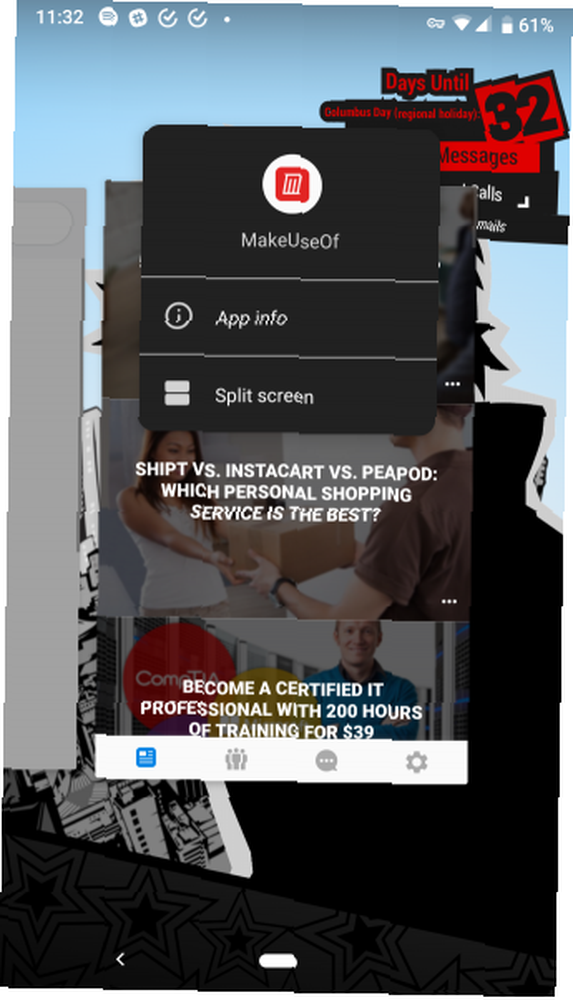
Po prawej stronie przycisku Początek zobaczysz przyciski kontekstowe, takie jak klawiatura, do przełączania aplikacji lub układów klawiatury. Mamy nadzieję, że te nowe gesty pozwalają na bardziej wydajną nawigację - sprawdź przeglądarki Android z obsługą gestów. 5 najlepszych przeglądarek na Androida z potężnym wsparciem gestów 5 najlepszych przeglądarek na Androida z potężnym wsparciem gestów Gesty mogą pomóc ci szybciej poruszać się po Internecie Twój telefon. Wszystkie przeglądarki z Androidem obsługują gesty dla lepszej nawigacji. .











